[解決済み] Swiftで複数のカスタムセルを持つUITableview
質問
UITableviewに異なるカスタムtableViewCellを使用したい。私の3つのセルは次のとおりです。
- セル1:画像とラベルを持つ必要があります。
- Cell2:2つのラベルが必要です。
- Cell3:デイピッカーがあるはずです。
セルのタグをコーディングしたくありません。どのように私はSwiftでこれを管理することができます。私はすべてのセルのために独自のクラスをコーディングする必要がありますか?1つのtableviewControllerを使用することはできますか?どのようにして、異なるセルにデータを入力することができますか?
iOSデバイスの連絡先アプリのようなtableViewを生成したいのですが、どうすればよいでしょうか?
どのように解決するのですか?
まず、ご質問にお答えすることから始めましょう。
すべてのセルに対して独自のクラスをコーディングする必要があるのでしょうか => はい、そう思います。少なくとも、私ならそのようにします。
tableviewControllerは1つでいいのでしょうか=> はい、できます。しかし、View Controllerの中にテーブルビューを持つこともできます。
異なるセルにデータを入力するにはどうすればよいですか => 条件によっては、異なるセルにデータを入力することができます。例えば、最初の2行を、最初のタイプのセルのようにしたいとします。そこで、最初のタイプのセルを作成/再利用して、そのデータを設定するだけです。スクリーンショットをお見せすれば、もっとわかりやすいと思います。
ViewControllerの中にTableViewがある例をあげます。主なコンセプトを理解したら、あとは好きなように変更してみてください。
ステップ1:カスタムTableViewCellを3つ作成します。FirstCustomTableViewCell、SecondCustomTableViewCell、ThirdCustomTableViewCellと名付けました。もっと意味のある名前にしたほうがいいでしょう。
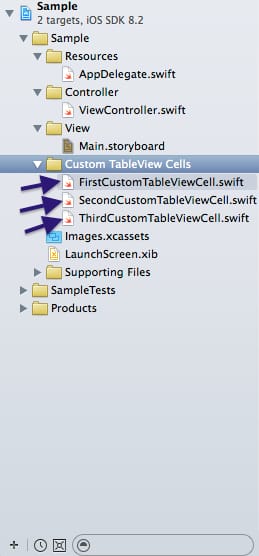
ステップ2:Main.storyboardに移動して、TableViewをビューコントローラーの中にドラッグ&ドロップします。テーブルビューを選択し、IDインスペクタに移動します。Prototype Cells"を3に設定します。ここで、TableViewに3種類のセルがあることを伝えました。
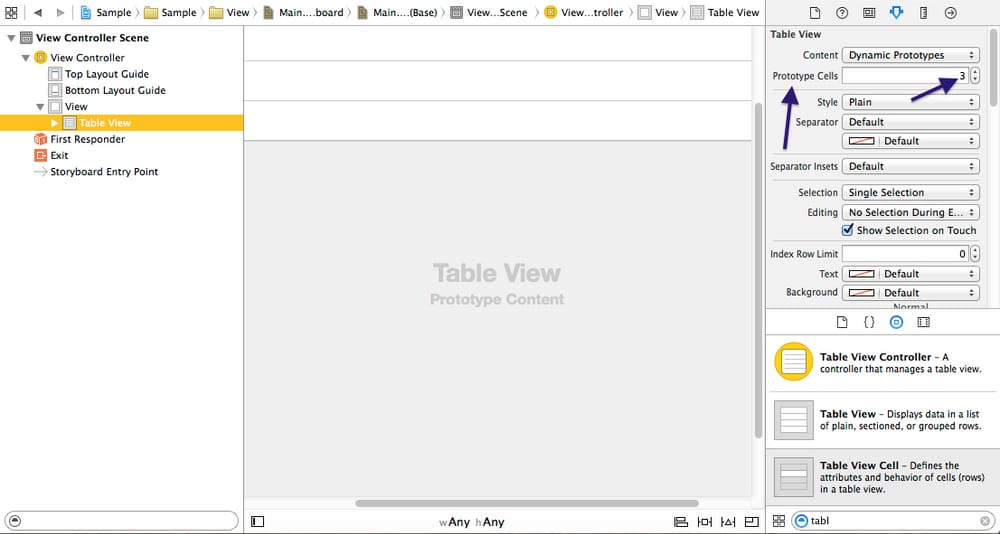
ステップ3. さて、TableViewの1番目のセルを選択し、IDインスペクタで、カスタムクラスのフィールドに"FirstCustomTableViewCell"を入れ、属性インスペクタで識別子を"firstCustomCell"としてセットしてください。
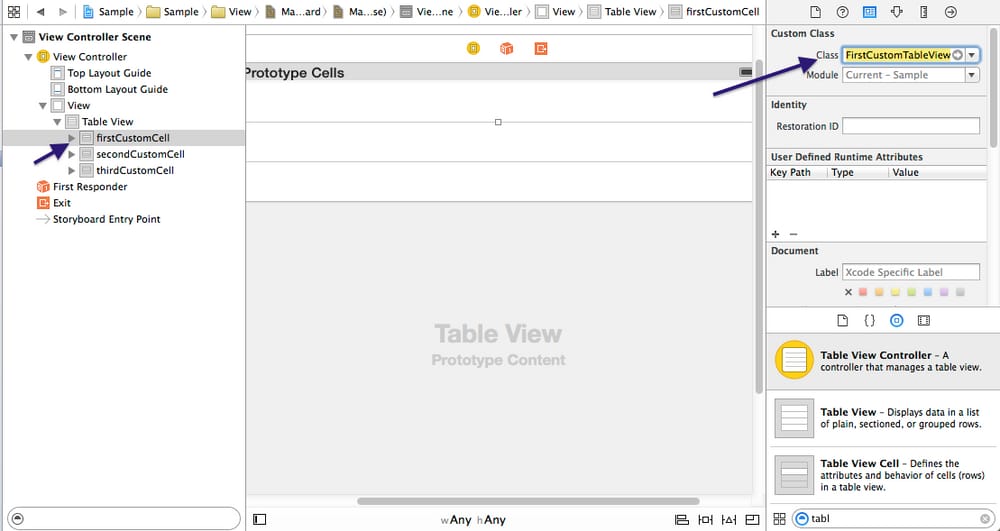
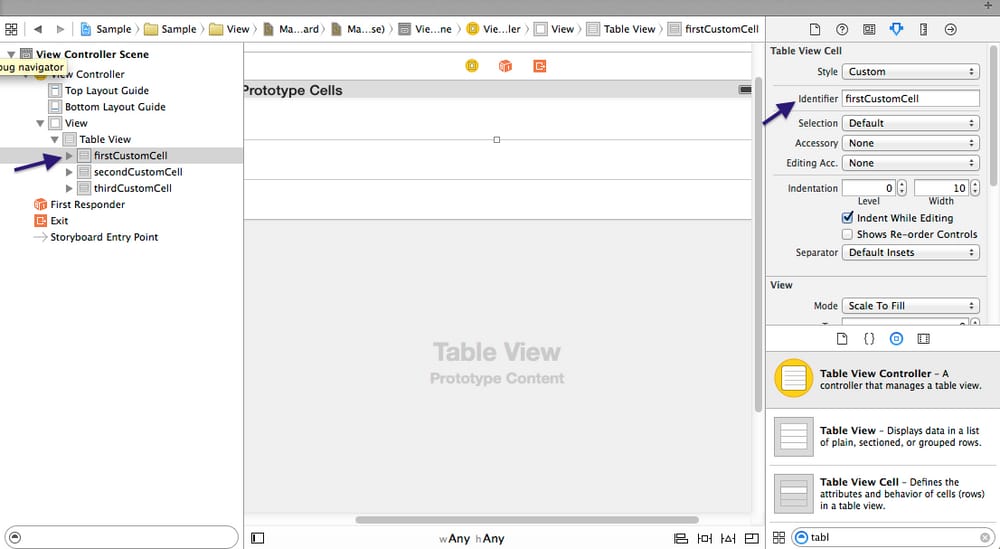
他のすべてについても同様に、カスタムクラスをそれぞれ "SecondCustomTableViewCell" および "ThirdCustomTableViewCell" として設定します。また、識別子をsecondCustomCell、thirdCustomCellと連続的に設定します。
ステップ4:カスタムセルクラスを編集し、必要なアウトレットを追加します。ご質問をもとに編集しました。
追伸:クラス定義の下にアウトレットを配置する必要があります。
ということで、FirstCustomTableViewCell.swiftでは、クラス定義の下に
class FirstCustomTableViewCell: UITableViewCell {
には、ラベルと画像ビューのアウトレットを置きます。
@IBOutlet weak var myImageView: UIImageView!
@IBOutlet weak var myLabel: UILabel!
で、SecondCustomTableViewCell.swiftに、以下のように2つのラベルを追加します。
import UIKit
class SecondCustomTableViewCell: UITableViewCell {
@IBOutlet weak var myLabel_1: UILabel!
@IBOutlet weak var myLabel_2: UILabel!
override func awakeFromNib() {
super.awakeFromNib()
}
override func setSelected(selected: Bool, animated: Bool) {
super.setSelected(selected, animated: animated)
}
}
で、ThirdCustomTableViewCell.swiftは以下のような感じになるはずです。
import UIKit
class ThirdCustomTableViewCell: UITableViewCell {
@IBOutlet weak var dayPicker: UIDatePicker!
override func awakeFromNib() {
super.awakeFromNib()
}
override func setSelected(selected: Bool, animated: Bool) {
super.setSelected(selected, animated: animated)
}
}
ステップ5:ViewControllerで、TableView用のOutletを作成し、storyboardからの接続を設定します。また、クラス定義にUITableViewDelegateとUITableViewDataSourceをプロトコルリストとして追加する必要があります。 つまり、クラス定義は以下のようになります。
class ViewController: UIViewController, UITableViewDelegate, UITableViewDataSource {
その後、テーブルビューのUITableViewDelegateとUITableViewDatasourceをコントローラにアタッチします。この時点で、viewController.swiftは以下のようになります。
import UIKit
class ViewController: UIViewController, UITableViewDelegate, UITableViewDataSource {
@IBOutlet weak var tableView: UITableView!
override func viewDidLoad() {
super.viewDidLoad()
}
override func didReceiveMemoryWarning() {
super.didReceiveMemoryWarning()
}
}
追伸:もしViewController内のTableViewではなく、TableViewControllerを使用していれば、このステップを省略することができました。
ステップ6:Cellクラスに従って、画像ビューとラベルをセルにドラッグ&ドロップします。 そして、ストーリーボードからそれらのアウトレットへの接続を提供します。
Step7:次に、ビューコントローラにUITableViewDatasourceの必要なメソッドを記述します。
import UIKit
class ViewController: UIViewController, UITableViewDelegate, UITableViewDataSource {
@IBOutlet weak var tableView: UITableView!
override func viewDidLoad() {
super.viewDidLoad()
}
func numberOfSectionsInTableView(tableView: UITableView) -> Int {
return 1
}
func tableView(tableView: UITableView, numberOfRowsInSection section: Int) -> Int {
return 3
}
func tableView(tableView: UITableView, cellForRowAtIndexPath indexPath: NSIndexPath) -> UITableViewCell {
if indexPath.row == 0 {
let cell: UITableViewCell = UITableViewCell(style: UITableViewCellStyle.Default, reuseIdentifier: "firstCustomCell")
//set the data here
return cell
}
else if indexPath.row == 1 {
let cell: UITableViewCell = UITableViewCell(style: UITableViewCellStyle.Default, reuseIdentifier: "secondCustomCell")
//set the data here
return cell
}
else {
let cell: UITableViewCell = UITableViewCell(style: UITableViewCellStyle.Default, reuseIdentifier: "thirdCustomCell")
//set the data here
return cell
}
}
override func didReceiveMemoryWarning() {
super.didReceiveMemoryWarning()
}
}
関連
-
Swiftがエラーを報告。アボートトラップ:6
-
Swift Error fatal error: Optional value のアンラップ中に予期せず nil を発見した。
-
Swift の Optional 値 && Optional のアンラップ時に予期せず nil が検出された場合の説明
-
[解決済み】ストーリーボードで、複数のコントローラで使用するためのカスタムセルを作成する方法は?
-
[解決済み] Swiftで1つのビューコントローラの向きを縦向きのみに固定する方法
-
[解決済み] Swiftダブルからストリング
-
[解決済み] ""内の二重引用符を印刷するには?
-
[解決済み] Swift: インデックスで文字列配列を置換する
-
[解決済み] Swift - 複数条件でオブジェクトの配列を並べ替える
-
[解決済み] swiftにおける "precondition "と "assert "の違いとは?
最新
-
nginxです。[emerg] 0.0.0.0:80 への bind() に失敗しました (98: アドレスは既に使用中です)
-
htmlページでギリシャ文字を使うには
-
ピュアhtml+cssでの要素読み込み効果
-
純粋なhtml + cssで五輪を実現するサンプルコード
-
ナビゲーションバー・ドロップダウンメニューのHTML+CSSサンプルコード
-
タイピング効果を実現するピュアhtml+css
-
htmlの選択ボックスのプレースホルダー作成に関する質問
-
html css3 伸縮しない 画像表示効果
-
トップナビゲーションバーメニュー作成用HTML+CSS
-
html+css 実装 サイバーパンク風ボタン
おすすめ
-
Swift Error fatal error: Optional value のアンラップ中に予期せず nil を発見した。
-
Swift の Optional 値 && Optional のアンラップ時に予期せず nil が検出された場合の説明
-
[解決済み] Swiftで1つのビューコントローラの向きを縦向きのみに固定する方法
-
[解決済み] Protocol ... can only be used as generic constraint because it has Self or associated type requirements "とは、どういう意味ですか?
-
[解決済み] swiftで改行なしの印刷をする
-
[解決済み] クラス 'ViewController' は swift で初期化されません。
-
[解決済み] SwiftUI。TextFieldをファーストレスポンダーにするには?
-
[解決済み] UIViewの定高制約をプログラムで更新するには?
-
[解決済み] ""内の二重引用符を印刷するには?
-
[解決済み] swiftにおける "precondition "と "assert "の違いとは?